Win10是各个电脑版本中功能应用最丰富的一款系统,能够满足用户日常办公、娱乐等各种需求。并且系统有着很高的兼容性,对系统bug进行了修复,让用户在使用时不会遇到蓝屏、黑屏等情况。有很多小伙伴在使用电脑的时候在安装一些软件的时候需要关闭防火墙才能下载该应用,但不知道win10系统防火墙如何关闭,那么今天小编就分享给大家win10笔记本防火墙强制关闭教程。希望能给大家带来帮助。
win10系统防火墙如何关闭 :
1、右击“此电脑”,选择属性;
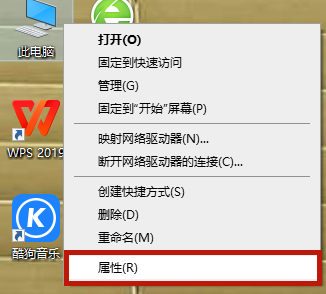
2、进入,点击最右边“BitLocker设置”;
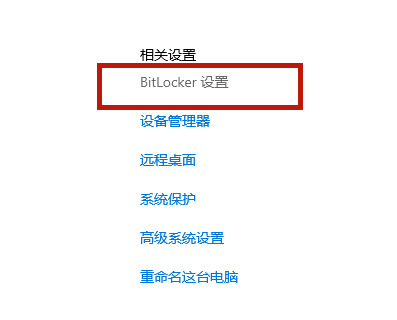
3、进入,选择“控制面板主页”,再选择“系统和安全”;
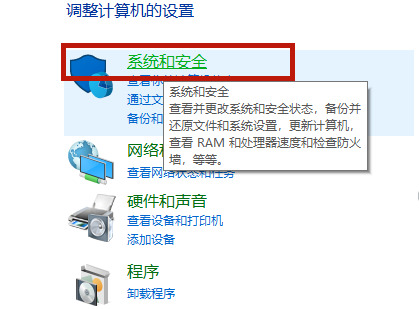
4、点击进入“Windows Defender 防火墙”,再点击左边的“启用或关闭Windows Defender防火墙”;
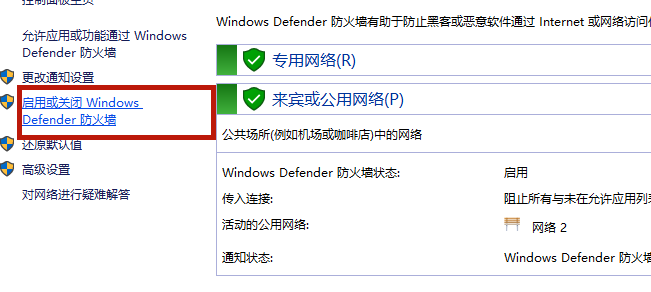
5、最后将防火墙设置中的“专用网络设置”和“公用网络设置”中的选项设置为“关闭Windows防火墙(不推荐)”完成后,点击底部的“确定”保存即可。
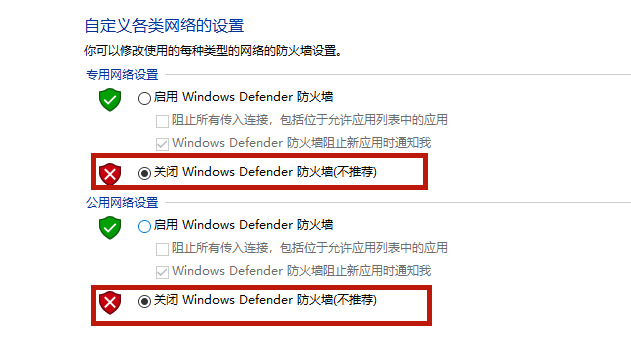
以上就是win10防火墙如何关闭 笔记本win10防火墙强制关闭,希望能给大家带来帮助。